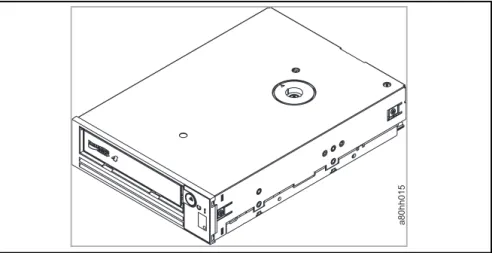内蔵 LTO4 ユニット
(LTO-4 Half-Height SAS Tape Drive)
ユーザー ガイド
著作権および商標
DIN EN ISO 9001:2000 に準拠した
認証を取得
高い品質とお客様の使いやすさが常に確保されるように、 このマニュアルは、DIN EN ISO 9001:2000 基準の要件に準拠した品質管理システムの規定を 満たすように作成されました。cognitas. Gesellschaft für Technik-Dokumentation mbH
www.cognitas.de
Copyright © 2007 International Business Machines Corporation.
All rights reserved. 米国政府関係者向けの制限付き権利 使用、複製および開示については、 IBM Corp. との GSA ADP Schedule Contract によって制限されます。
目次
安全と使用環境についての注記 . . . 5 本書について . . . 7 1 はじめに . . . 9 1.1 ドライブの機能 . . . 10 1.2 ドライブのフロント パネル . . . 11 1.3 SAS ドライブの背面パネル . . . 12 1.4 SAS インターフェース . . . 12 1.5 カートリッジの互換性 . . . 13 1.6 バックアップ性能 / 容量について . . . 13 1.7 暗号化 . . . 13 1.8 機能スイッチ . . . 14 1.9 サポートしているデバイス ドライバ . . . 14 2 ドライブの取り付け . . . 15 2.1 ドライブ破損の防止 . . . 15 2.2 設置手順の概要 . . . 16 2.3 SAS ドライブのコネクタを取り付ける . . . 16 2.4 ドライブを PRIMERGY サーバに取り付ける . . . 16 2.5 デバイス ドライバをインストールする . . . 17 3 ドライブの操作 . . . 19 3.1 1 文字ディスプレイ(SCD) . . . 19 3.2 ステータス LED . . . 19目次 3.3 アンロード ボタン . . . 24 3.4 テープ カートリッジの挿入 . . . 25 3.5 テープ カートリッジの取り出し . . . 26 3.6 ミッドテープ リカバリ . . . 26 3.7 ドライブ ヘッドのクリーニング . . . 27 3.8 バックアップ運用上の注意 . . . 27 3.8.1 バックアップ後のデータ カートリッジの排出 . . . 27 3.8.2 データの圧縮率について . . . 28 3.8.3 バックアップ性能 / 容量について . . . 28 3.8.4 システム構築時の留意事項 . . . 28 3.9 診断用および保守用の機能 . . . 29 3.10 ファームウェアの更新 . . . 29 4 Ultrium メディアの使用 . . . . 31 4.1 概要 . . . 31 4.2 カートリッジの互換性 . . . . 32 4.3 適切なメディアの使用 . . . 33 4.3.1 クリーニング カートリッジ . . . 33 4.3.2 データ カートリッジ . . . 33 4.3.3 カートリッジの寿命 . . . 33 4.3.4 カートリッジの書き込み禁止 . . . 34 4.3.5 テープ ドライブのクリーニング . . . 35 4.3.6 カートリッジの取り扱い方法 . . . 35 4.3.7 保管環境 . . . 36 5 トラブルシューティング . . . . 37 5.1 エラーおよびメッセージの確認方法 . . . 39 5.2 エラー コードおよびメッセージ . . . 40
安全と使用環境についての注記
V
注意 ! 『安全上の注意およびその他の重要情報』に記載されている安全につい ての注意事項に従ってください。 消耗品の取り扱いについて プリンタの消耗品やバッテリーを廃棄する際は、該当する国の規制に従って ください。 EU ガイドラインに基づき、分別されていない一般廃棄物と一緒にバッテリー を廃棄することはできません。 バッテリーは、メーカー、販売店、委任代理 店が無料で回収し、リサイクルや廃棄を行っています。 汚染物質が含まれているバッテリーには、すべてマーク(ゴミ箱の絵に×印) が付いています。 また、以下のような重金属の化学記号も記載されます。こ の記号が付いているバッテリーは、汚染物質を含むバッテリーとして分類さ れます。 Cd カドミウム Hg 水銀 Pb 鉛 プラスチックのケーシング部分に貼られたラベル プラスチック部分には、お客様独自のラベルをできる限り貼らないでくださ い。リサイクルが困難になります。 返却、リサイクルと廃棄 返却、リサイクル、廃棄を行う場合は、各自治体の規制に従ってください。 一般廃棄物と一緒にデバイスを廃棄することはできません。 この デバイスには、欧州指令 2002/96/EC の電気・電子機器廃棄物指 令(WEEE)に従ってラベルが貼られています。 この指令によって、使用済み機器の返却およびリサイクルの枠組 みが設定され、EU 全土で有効です。 使用済みデバイスを返却す る際は、利用可能な返却および収集方式をご使用ください。 詳細 は、http://ts.fujitsu.com/recycling に記載されています。安全と使用環境についての注記
ヨーロッパでのデバイスおよび消耗品の返却とリサイクルに関する詳細は、 『Returning used devices』マニュアルにも記載しています。このマニュアル
は、最寄の Fujitsu の支店、または Paderborn のリサイクルセンター (Recycling Center)で入手できます。
Fujitsu Technology Solutions Recycling Center
D-33106 Paderborn 電話 +49 5251 8 18010
本書について
本書では、以下の章にわたって内蔵 LTO4 ユニット(LTO-4 SAS Tape Drive) の設置方法と使用方法について説明します。 第 1 章(9 ページ の「はじめに」)では、この製品の概要と、デバイスドラ イバについて解説しています。 第 2 章(15 ページ の「ドライブの取り付け」)では、開梱、セットアップ、 および構成について説明します。 第 3 章(19 ページ の「ドライブの操作」)では、アンロード ボタン、および ステータス LED について説明し、1 文字ディスプレイの機能について解説し ます。 この章では、テープ カートリッジの挿入および取り出しの手順を示し、 テープ ドライブをクリーニングする方法について解説します。 第 4 章(31 ページ の「Ultrium メディアの使用」)では、使用するテープ カートリッジのタイプについて説明し、テープ カートリッジを保管したり、 持ち運んだりするための条件を示します。 また、カートリッジの取り扱い方 法やカートリッジの書き込み禁止スイッチの使用方法についても説明してい ます。 第 5 章(37 ページ の「トラブルシューティング」)では、ドライブに関する 問題の解決方法についてヒントを示します。
I
PRIMERGY に関連する用語の用語集をインターネットから無料でダウ ンロードできます。 http://manuals.ts.fujitsu.com/file/8386/ps-glossary-en.pdf この用語集は ServerView Suite DVD 2 にも収録されています。1
はじめに
内蔵 LTO4 ユニット(LTO-4 Half-Height SAS Tape Drive)は、オープン シス テムのアプリケーションをバックアップおよび復元するように設計された高 性能で大容量のデータストレージ装置です。 Ultrium シリーズの製品では第 4 世代に相当し、Serial Attached SCSI インターフェース(SAS)で利用できま す。
図 1: ドライブの図
はじめに
1.1
ドライブの機能
このドライブには以下の特長があります。
– 3 Gbps の SAS(Serial Attached Small Computer Systems) インター フェース – ハーフハイトのフォーム ファクタ – カートリッジ 1 巻あたり 800 GB のネイティブストレージ容量(圧縮比 2:1 で 1600 GB) – 最大 120 MB/ 秒のネイティブ データ転送速度 – 300 MB/ 秒のバースト データ転送速度 – 256 MB の読み書きキャッシュ – Ultrium 4 テープ カートリッジでの暗号化のサポート – 1 文字ディスプレイ(SCD)による操作パネル
はじめに
1.2
ドライブのフロント パネル
図 2: フロント パネルの説明 1 アンロード ボタン 2 Ready/Activity(作動可能 / アクセス)ステータス LED(緑色 の LED)3 Fault(障害)ステータス LED(オレンジの LED) 4 1 文字ディスプレイ(SCD) 5 SCD ドット a80hh014 1 3 4 5 2
はじめに
1.3
SAS ドライブの背面パネル
図 3: SAS ドライブの背面パネルの説明
1.4
SAS インターフェース
ドライブには、Gbps 対応の SAS(Serial Attached SCSI)ホスト インター フェースがあります。
SAS(Serial Attached SCSI)インターフェースのあるドライブは、コント ローラに直接接続できます。 SAS は、サイズおよびタイプの異なる複数のデ バイス(最大 128 台)を細長いケーブルで同時に接続できるため、従来の SCSI よりもパフォーマンスが向上しています。または、全二重の信号伝送で は、3.0 Gb/s の伝送速度をサポートしています。 SAS ドライブでは、速度が 自動的にネゴシエートされます。 構成可能なトポロジがないため、SAS イン ターフェースに対するセットアップは必要ありません。 1 機能スイッチ(ドライブの下側) 2 SAS/ 電源コネクタ 3 ファン a80hh024 1 3 2
はじめに
1.5
カートリッジの互換性
ドライブでは、以下のデータ カートリッジをサポートしています。 – Ultrium 4 データ カートリッジ : 800GB(圧縮比 2:1 で 1600 GB)、読み書 き – Ultrium 3 データ カートリッジ : 400GB(圧縮比 2:1 で 800 GB)、読み書 き – Ultrium 2 データ カートリッジ : 200GB(圧縮比 2:1 で 400 GB)、読み取 り専用I
Ultrium 1 データ カートリッジはサポートしていません。1.6
バックアップ性能 / 容量について
次の要因により、バックアップ性能および 1 巻あたりに記録できるバック アップ容量が変化します。 – ご使用されるデータ カートリッジの記録面の状態(消耗、汚れなど) – 本製品の磁気ヘッドの汚れ状態 – データの圧縮率 – サーバの負荷状況1.7
暗号化
内蔵 LTO4 ユニット(LTO-4 SAS Tape Drive)は、T10 暗号化方式を使用した ホストでの AME(Application Managed Encryption)をサポートしています。 データ暗号化は、LTO Ultrium 4 データ カートリッジを使用している場合にの みサポートされています。 暗号化機能に対応したドライブには、ホスト テープ アプリケーションのデー タを暗号化および復号化するために必要なハードウェアとファームウェアが 含まれています。 暗号化ポリシーと暗号鍵はホスト アプリケーションから渡 されるため、このドライブには暗号化の設定を行う必要はなく、設定自体も ありません。 ドライブのデジタル証明書は製造時にインストールされます。 各 ドライブは固有のシリアル番号と証明書を持っています。
はじめに
1.8
機能スイッチ
機能スイッチはテープ ドライブの背面パネルにあります。 スイッチの場所に ついては、12 ページ の「SAS ドライブの背面パネル」を参照してください。 スイッチの位置には、1 ~ 8 のラベルが付いています。 スイッチには、オンと オフの位置が示されています。 機能スイッチのデフォルト設定では、すべて のスイッチが「オフ」の位置にあります。 デフォルト設定から変更しないで ください。1.9
サポートしているデバイス ドライバ
デバイス ドライバは、ドライブがさまざまなサーバと対話できるようにする ものです。 現行のドライバ、ファームウェア、およびツールは次の場所にあります。 – DVD「Tape Driver, Server View Suite」– http://ts.fujitsu.com/support/downloads.html
「lto」で全文検索するか、「Industry standard server」の下でサーバ システ ムを基に検索します。
– http://support.ts.fujitsu.com/com/support/downloads.html
「Storage」および「LTO4」で検索します。 日本市場の場合は以下の URL をご使用ください。
http://primeserver.fujitsu.com/primergy/downloads
アップグレードのチェックや、Server View Suite DVD が古いバージョンで あったり、紛失した場合も、この Web リンクを使用してください。
2
ドライブの取り付け
この取り付けを開始する前に、以下の注意書きを読み、ご使用のサーバのド ライブ取り付けの注意書きと照らし合わせてください。2.1
ドライブ破損の防止
ドライブを取り扱うときの静電気による損傷を防止するには、以下の予防策 をとります。 ● 静電気の発生を防止するため、過度な動作を控えてください。 ● 常に慎重にドライブを取り扱ってください。 露出している回路には触れな いでください。 ● 他の方がドライブに触れないようにしてください。 ● 開梱してドライブをサーバ取り付ける前に、2 秒以上、サーバの塗装され ていない金属面に帯電防止梱包材を当てます。 これにより、梱包材および 人体の静電気が少なくなります。 ● 可能であれば、帯電防止梱包材からドライブを取り出し、下に置かないで 直接サーバに取り付けます。 これが不可能な場合は、ドライブの梱包材を 滑らかで平らな面に置き、梱包材の上にドライブを置きます。 ● サーバのカバーや他の金属面の上にはドライブを置かないでください。ドライブの取り付け
2.2
設置手順の概要
1. 16 ページ の「SAS ドライブのコネクタを取り付ける」 2. 16 ページ の「ドライブを PRIMERGY サーバに取り付ける」 3. 17 ページ の「デバイス ドライバをインストールする」2.3
SAS ドライブのコネクタを取り付ける
SAS ケーブルのコネクタをドライブの背面パネルに取り付けます(12 ペー ジ の図 3の 2)。 SAS コネクタには、ドライブの電源コネクタも含まれてい ます。2.4
ドライブを PRIMERGY サーバに取り付ける
ドライブをサーバに取り付けるときは、以下のことに注意します。 ● 適切な長さのネジを使用します。 ● ネジ頭、ケーブル、隣接するデバイスなど、他の物がフレームに押し当て られていないことを確認します。 ● ドライブ背面の換気スロットに障害物を置かないでください。 ● ドライブのフロント パネル操作部に十分な空間をとります。 サーバにドライブを取り付けるには 1. サーバの 5 インチ カバーを取り外します(サーバに付属しているマニュ アルの手順を参照)。 2. ドライブをサーバの 5 インチベイに搭載します。。 3. シャーシの左側と右側にあるサイド ブラケットの下部の取り付け穴に 4 本のネジを挿入します。ドライブの取り付け 注意 ドライブ取り付け用ネジの長さは、本ドライブの上部の取り付け穴で 2.5 mm (0.10 インチ)、下部の取り付け穴で 5.0 mm(0.20 インチ)までにしてくだ さい。 長さがこの寸法を超えると、ドライブが破損する場合があります。
2.5
デバイス ドライバをインストールする
デバイス ドライバのインストールについては、『クイックスタートガイド』 または ServerView Suite DVD のマニュアルを参照してください。3
ドライブの操作
ドライブの操作は、フロントパネルから行います。 ● 1 文字ディスプレイ(SCD) ● SCD ドット ● ステータス LED ● アンロード ボタン3.1
1 文字ディスプレイ(SCD)
SCD(11 ページ の「ドライブのフロント パネル」の 4)には、エラー状態 や通知メッセージを表す 1 文字コードが表示されます。 40 ページ の「エラー コードおよびメッセージ」に、エラー状態や通知メッ セージを表すコードの一覧を示します。 複数のエラーが発生した場合、最も 高い優先順位(最も小さい番号で表されます)を持つコードが最初に表示さ れます。 エラーが解決されると、次の優先順位を持つコードが表示され、エ ラーがなくなるまでこれが繰り返されます。 SCD は通常の動作時には、表示されません。3.2
ステータス LED
ステータス LED(11 ページ の「ドライブのフロント パネル」の 2 および 3) は、ドライブの状態に関する情報を提供する LED です。 Ready(作動可能) ステータス LED は緑色であり、Fault(障害)ステータス LED はオレンジで す。(発光するときは)点灯するか、点滅します。 モード SCD Ready LED (作動可能 LED)(緑色) Fault LED (障害 LED) (オレンジ) 動作可能状態 Off On Off テープ動作中 Off 点滅 Off メンテナンスモード 文字が点灯 Off On 保守機能選択中 ( メンテナンスモード ) 文字が点滅 Off On 表 1: ステータス LED のモードドライブの操作
I
メンテナンスモードはサポートされていません。 ドライブがメンテナ ンスモードになっている場合は、サーバの電源を入れ直してください。 表 2 に、ステータス LED と 1 文字ディスプレイ(SCD)の状態の一覧を示 し、それぞれの状態の意味を解説します。 エラー状態 文字が点灯 Off 点滅 パワーオン / リセット時 ランダム セ グメント Off On 緑色の Ready (作動可能) ステータス LED オレンジの Fault(障害) ステータス LED SCD SCD ドット 意味Off Off Off Off ドライブに電源が供給され ていないか、電源がオフに なっています。
緑色 / 点灯 Off Off Off ドライブは電源が入ってい て、アイドル状態です。 緑色で点滅
(1 秒に 1 回)
Off Off Off ドライブはテープを読み書 きしているか、データの場 所を探しているか、テープ のロード / アンロードをし ています。 表 2: ステータス LED と 1 文字ディスプレイ(SCD)の意味 モード SCD Ready LED (作動可能 LED)(緑色) Fault LED (障害 LED) (オレンジ) 表 1: ステータス LED のモード
ドライブの操作
緑色で点滅 (1 秒に 1 回)
Off Off Off 電源を入れるときにドライ ブにカートリッジが入って いた場合、ドライブは POST を完了し、テープを ゆっくりと巻き戻します (このプロセスには、最大 13 分かかることがありま す)。 ドライブがリカバリ を完了し、読み取り操作ま たは書き込み操作が可能に なると、LED は点滅を止 め、点灯します。 カート リッジをイジェクトするに は、アンロード ボタンを 押します。 Off 点灯 エラー コード を表示 点灯 / 消灯 エラーの状態です。SCD にエラーコードが表示され ます。 詳細は、40 ペー ジ の「エラー コードおよ びメッセージ」を参照して ください 緑色の Ready (作動可能) ステータス LED オレンジの Fault(障害) ステータス LED SCD SCD ドット 意味 表 2: ステータス LED と 1 文字ディスプレイ(SCD)の意味
ドライブの操作 消灯 / 点灯 消灯 / 点灯 ランダム セグ メントを表示 / 消灯 / ランダ ム セグメント を表示 /「8」 を表示 / 消灯 Off 電源オン時またはドライブ のリセット時、ドライブの フロント パネルには、以 下のようにドライブの進捗 が表示されます。 1. SCD がランダム セグ メントを表示します (LED がすべて消灯) 2. SCD が空白になりま す(LED - 緑色は点灯、 オレンジは消灯) 3. SCD がランダム セグ メントを表示します (LED - 緑色は消灯、オ レンジは点灯) 4. SCD が「8」を表示し ます(LED - 緑色は消 灯、オレンジは点灯) 5. 電源オンまたはリセッ トが正常に行われた 後、SCD が消灯しま す。(LED - 緑色は点 灯、オレンジは消灯) 電源オンまたはリセット時 にエラーが検出された場 合、テープ ドライブはエ ラー コードを SCD に表示 します。 エラーを特定する には、40 ページ の「エ ラー コードおよびメッ セージ」を参照してくださ い。 緑色の Ready (作動可能) ステータス LED オレンジの Fault(障害) ステータス LED SCD SCD ドット 意味 表 2: ステータス LED と 1 文字ディスプレイ(SCD)の意味
ドライブの操作 Off 点滅(1 秒に 1 回) エラー コード を表示 Off ドライブまたはメディアに エラーが発生しているか、 クリーニングを必要として いる可能性があります。 SCD 上のコードを確認し、 40 ページ の「エラー コー ドおよびメッセージ」を参 照して必要とされている処 置を特定してください。 Off 点滅 「C」を表示 Off ドライブのクリーニングが 必要。 Off 点滅 機能コード 「2」を表示ま たは点滅 Off ドライブがファームウェア を更新しています。1 FMR カートリッジを使用してい る場合、SCD は「2」を表 示します。 SCSI インター フェースを使用している場 合、SCD は消灯します。 詳細は、29 ページ の 「ファームウェアの更新」 を参照してください Off 点滅(1 秒に 2 回) Off Off エラーが検出され、ファー ムウェア リカバリが実行 されています。 ドライブは 自動的にリセットされま す。 Off 点灯 「c」が点滅 Off カートリッジのロードを要 求しています。 Off 点滅(1 秒に 2 回) Off On フラッシュ メモリでドラ イブのダンプが発生してい ます。 1 マイクロコードの更新が完了するまで、ドライブの電源を切らないでください。 ドライ ブがリセットされ、POST が実行されることで、更新が完了したことを示しています。 緑色の Ready (作動可能) ステータス LED オレンジの Fault(障害) ステータス LED SCD SCD ドット 意味 表 2: ステータス LED と 1 文字ディスプレイ(SCD)の意味
ドライブの操作
3.3
アンロード ボタン
アンロード ボタン(11 ページ の「ドライブのフロント パネル」の 1)に よって、以下の機能が実行されます。I
メンテナンスモードはサポートされていません。 ドライブがメンテナ ンスモードになっている場合は、サーバの電源を入れ直してください。 アンロード ボタンの機能 機能の実行方法 テープを巻き戻して、ド ライブからカートリッジ をイジェクトします。 アンロード ボタンを 1 回押します。 ドライブが巻き戻してア ンロードしている間、Ready/Activity(作動可能 / アクセス) ステータス LED が緑色で点滅します。 注記 : 巻き戻し操作およ びイジェクト操作の間、ドライブはサーバからの SCSI コマン ドを受け付けません。 表 3: アンロード ボタンによって実行される機能ドライブの操作
3.4
テープ カートリッジの挿入
テープ カートリッジを挿入するには 1. ドライブの電源が入っていることを確認します。 2. 書き込み禁止スイッチが手前側に見えるようにカートリッジを持ちます (図 4の 1 を参照)。 3. カートリッジをドライブに挿入します。I
a) カートリッジがすでにイジェクト位置にあり、挿入し直す場合は、 カートリッジを取り出し、再び挿入します。 b) カートリッジがすでにロードされているときに電源を入れ直すと、 カートリッジは再びロードされます。 図 4: カートリッジのドライブへの挿入 a80hh021ドライブの操作
3.5
テープ カートリッジの取り出し
テープ カートリッジを取り出すには 1. ドライブの電源が入っていることを確認します。 2. アンロード ボタンを押します。 テープが巻き戻され、カートリッジが途中 までイジェクトされます。 テープが巻き戻される間、Ready(作動可能) LED が緑色で点滅します。Ready( 動作可能 )LED が消灯し、カートリッ ジが途中までイジェクトされます。 3. カートリッジが途中までイジェクトされたら、カートリッジを掴んで取り 出します。 重要 : イジェクトされたカートリッジは、再び挿入する前に必ず取り出し てください。 テープ カートリッジをアンロードするたびに、ドライブによって関連情報が カートリッジ メモリに書き込まれます。3.6
ミッドテープ リカバリ
カートリッジがロードされているときにリセットされた場合、テープがゆっ くりと巻き戻され、カートリッジがイジェクトされます。 カートリッジが ロードされているときに電源の入れ直しがあった場合、テープがゆっくりと 巻き戻されます。 この場合、カートリッジが自動的にイジェクトされるわけ ではありません。 テープの動作中は Ready/Activity(作動可能 / アクセス)ステータス LED が 点滅します。 カートリッジをイジェクトするには、アンロード ボタンを押し ます。ドライブの操作
3.7
ドライブ ヘッドのクリーニング
注意 : ドライブ ヘッドをクリーニングするときは、LTO Ultrium クリーニング カートリッジを使用してください。 1 文字ディスプレイに「C」が表示され、Fault(障害)ステータス LED が 1 秒に 1 回、オレンジで点滅した場合は、ドライブ ヘッドをクリーニングして ください。 ヘッドをクリーニングするには、クリーニング カートリッジをドライブに挿 入します(11 ページ の「ドライブのフロント パネル」を参照)。 約 2 分でに 自動的にクリーニングが実行され、カートリッジがイジェクトされます。 注記 : 耐用回数を超えているカートリッジは自動的にイジェクトされます。 LTO Ultrium クリーニング カートリッジは 50 回の使用が可能です。3.8
バックアップ運用上の注意
3.8.1
バックアップ後のデータ カートリッジの排出
● データ カートリッジを本製品内に入れたままにしないでください。 データ カートリッジは使用する時間に応じて消耗するため、そのままに しておくと寿命が短くなります。 また、本製品内ではデータ カートリッジ の磁気記録面が露出しているため、この状態が長く続くと浮遊塵埃の影響 を受けやすくなります。 バックアップ運用の直前にデータ カートリッジを 入れ、バックアップ運用が終了したらすぐにデータ カートリッジを取り 出してください。 ● データ カートリッジを入れたまま、電源を切らないでください。 本製品にデータ カートリッジを入れた状態で電源を切った場合、次回の 電源投入時に本製品が使用可能になるまで、しばらく時間がかかる場合が あります。ドライブの操作
3.8.2
データの圧縮率について
本製品には、ハードウェアによるデータの圧縮機能があります。 データの圧縮率は、目安として 2 倍程度としておりますが、データの内容に より圧縮率は変化します。 ソフトウェアにより圧縮処理されたデータでは、本製品による圧縮効果は期 待できません。 また、バックアップ ソフトウェアによってはデータ転送前にソフトウェアに よりデータを圧縮する機能がありますが、本製品のハードウェアによるデー タ圧縮機能を有効にしている場合は、ソフトウェアによるデータ圧縮を行わ ないでください。3.8.3
バックアップ性能 / 容量について
次の要因により、バックアップ性能および 1 巻あたりに記録できるバック アップ容量が変化します。 ● ご使用されるデータ カートリッジの記録面の状態(消耗、汚れなど) ● 本製品の磁気ヘッドの汚れ状態 ● データの圧縮率 ● サーバの負荷状況3.8.4
システム構築時の留意事項
同一データ カートリッジ 1 巻によるバックアップ運用では、バックアップに 失敗した場合、全データが失われる危険があります。 また、バックアップし たデータ カートリッジの磁気テープが傷付いた場合などにデータが復元でき なくなります。 複数のデータ カートリッジによるバックアップ運用を行うことにより、トラ ブル発生時の被害を最小限にできます。 例)曜日ごとのデータ カートリッジ を準備しバックアップ運用する。ドライブの操作
3.9
診断用および保守用の機能
I
メンテナンスモードは未サポートです。 ドライブがメンテナンスモー ドになっている場合は、サーバの電源を入れ直してください。3.10
ファームウェアの更新
注意 : ファームウェアを更新するときは、更新が完了するまで電源を切らな いでください。更新が完了するまでに電源を切ると、ファームウェアが失わ れる場合があります。 次の Web サイトにアクセスすることで、更新されたドライブ ファームウェ アがないかどうかを定期的に確認してください。 – http://ts.fujitsu.com/support/downloads.html「lto」で全文検索するか、「Industry standard server」の下でサーバ システ ムを基に検索します。
– http://support.ts.fujitsu.com/com/support/downloads.html
「Storage」および「LTO4」で検索します。 日本市場の場合は以下の URL をご使用ください。
http://primeserver.fujitsu.com/primergy/downloads
アップグレードのチェックや、Server View Suite DVD が古いバージョンで あったり、紛失した場合も、この Web リンクを使用してください。
4
Ultrium メディアの使用
最高のパフォーマンスを実現するには、富士通が推奨する LTO Utrium データ カートリッジを使用することをお勧めします。4.1
概要
図 5: LTO Ultrium データ カートリッジ 1 カートリッジド ア カートリッジがドライブに入っていないときに テープの汚れを防止します。 2 書き込み禁止ス イッチ テープ カートリッジへのデータの書き込みを防止 します(詳細については、34 ページ の「カート リッジの書き込み禁止」を参照)。 3 ラベル エリア ラベルを貼る場所です。Ultrium メディアの使用
4.2
カートリッジの互換性
テープ ド ライブ LTO Ultrium データ カートリッジ 800 GB (Ultrium 4) 400 GB (Ultrium 3) 200 GB (Ultrium 2) 100 GB (Ultrium 1) Ultrium 4 読み取り / 書 き込み 読み取り / 書 き込み 読み取りのみ サポートして いません Ultrium 3 読み取り / 書 き込み 読み取り / 書 き込み 読み取りのみ Ultrium 2 読み取り / 書 き込み 読み取り / 書 き込み Ultrium 1 読み取り / 書 き込み 表 4: Ultrium テープ ドライブとの Ultrium カートリッジの互換性Ultrium メディアの使用
4.3
適切なメディアの使用
4.3.1
クリーニング カートリッジ
ユニバーサル クリーニング カートリッジをご使用ください。 このカートリッ ジは、最大 50 回使用できます。4.3.2
データ カートリッジ
LTO 4 テープ ドライブでは、LTO 4 テープ カートリッジを使います。 これ らは、ドライブのフォーマットに適合する、容量やスループット、信頼性が 高いシングルリール カートリッジです。 互換性のあるメディアであるかどう かは、ドライブの前面に付いているロゴと同じ Ultrium ロゴによって識別さ れます。 このテープ ドライブでは別のフォーマットのカートリッジを使用し ないでください。また、別のフォーマットのテープ ドライブで LTO-4 カート リッジを使用しないでください。最高のパフォーマンスを得るには、必ず テープ ドライブの規格に一致するデータ カートリッジを使用してください。 ドライブより下位規格のカートリッジを使うと、転送速度が遅くなり、書き 込み動作がサポートされないことがあります。上位規格のカートリッジは、 書き込むことも読み込むこともできません。4.3.3
カートリッジの寿命
メディアの消耗によるバックアップ失敗を防止するため、次のどちらか早い 方を目安にメディア(データ カートリッジ)を交換してください。 ● 使用期間で 1 年 ● 使用回数で 1000 回 メディアの寿命は、本製品の設置環境(温度、湿度、塵埃など)や動作状況 により大きく変化します。I
重要 : データ カートリッジは消耗品です。 消耗したデータ カートリッジは、 磁気テープ表面の損傷、磁気ヘッド汚れの増加、メディア エラー多発 など不具合の原因となります。Ultrium メディアの使用
4.3.4
カートリッジの書き込み禁止
V
注意 ! カートリッジの書き込み禁止の設定を変更する前には、必ずテープ ド ライブからカートリッジを取り出してください。 カートリッジのデータが変更されたり、上書きされたりしないように、カー トリッジを書き込み禁止にすることができます。 ● カートリッジを書き込み禁止にするには、カートリッジのツメを右に押し て、データの書き込みができないようにします。 ツメ上のロックマークは カートリッジが書き込み禁止になっていることを示しています。 ● カートリッジを書き込み可能にするには、カートリッジのツメを左に押し て、データの書き込みができるようにします。 書き込み禁止用のツメの場 所は、図 6を参照してください。Ultrium メディアの使用
V
注意 ! カートリッジを書き込み禁止にしても、磁気からカートリッジを保護 することはできません。 書き込み禁止にしても、バルク消磁器や消磁 装置での消去を防ぐことはできません。 Ultrium フォーマットのカート リッジをバルク消磁しないでください。 あらかじめ記録してあるサー ボ情報が破壊され、カートリッジが使用不能になってしまいます。4.3.5
テープ ドライブのクリーニング
以下に該当する場合は、磁気ヘッドのクリーニングを実施してください。 – 定期的に実施(3 か月に 1 回) – ドライブからクリーニングするように求められたとき内蔵 LTO4 ユニット(LTO SAS Tape Drive)では、Ultrium LTO ユニバーサル クリーニング カートリッジを使用する必要があります。他のクリーニング カートリッジは、ロードすることも実行することもできません。 テープ ドライブをクリーニングするには、以下の手順に従います。 1. Ultrium ユニバーサル クリーニング カートリッジを挿入します。 2. ドライブによってクリーニング サイクルが実行され、完了するとカート リッジがイジェクトされます(最長で 5 分かかります)。 各 Ultrium ユニバーサル クリーニング カートリッジは、Ultrium テープ ド ライブに対して 50 回まで使用可能です。 クリーニング カートリッジがす ぐにイジェクトされる場合は、カートリッジの耐用回数を超えています。
4.3.6
カートリッジの取り扱い方法
● テープに直接触れないこと。 ● カートリッジドアを開けてテープに直接触れないこと。 ● カートリッジ内部のテープ パスやテープ ガイドを清掃しないこと。 ● ドライブにカートリッジを入れたままにしないこと。 電源オフの状態だと テープがゆるんでしまうので、特にドライブを移動した場合に、問題を引 き起こす可能性があります。 ● カートリッジを過度に乾燥した場所、または多湿の場所に置かないこと。Ultrium メディアの使用 ● また、直射日光の当たる場所や磁場(たとえば、電話の下、モニタや変圧 器の近く)に置かないこと。 ● カートリッジを落としたり、乱暴に扱ったりしないこと。 ● ラベルは専用の場所以外に貼り付けないでください。 ● Ultrium フォーマットのカートリッジをバルク消磁(または消磁)しない こと。カートリッジが使用不能になります。 ● ラベルは、次の図に示す位置に貼ってください。
I
必ず添付のラベルを使用してください。 図 7: メディアへのラベルの貼り付け4.3.7
保管環境
結露を防いで寿命を長くするには、次のようにカートリッジを保管する必要 があります。 ● 毎日の保管(プラスチック コンテナ):16 ~ 32° C label position 15
トラブルシューティング
ドライブの使用中に問題が発生した場合は、表 5 を参照してください。 ス テータス LED の状態によっても、問題が示される場合があります。 問題 対応策 オレンジの Fault(障 害)ステータス LED が ゆっくりと点滅。 以下の障害のいずれかが発生しています。 ● 回復不可能なドライブの障害 - 電源を入れ直します。 この状 態が続く場合は、修理相談窓口にお問い合わせください。 ● ファームウェアのアップグレードの失敗 - ファームウェアの アップグレードを再試行します。 それでもトラブルを解決で きない場合は、修理相談窓口にお問い合わせください。 ● メディアの障害またはメディアが正しくない - 以下のいずれ かを実施します。 – 正しくないメディアがドライブに挿入されていることを 示しています。 カートリッジがイジェクトされなかった 場合は、アンロード ボタンを押してカートリッジをイ ジェクトします。 – メディアの障害を示しています。 アンロード ボタンを押 して、ドライブからカートリッジをイジェクトします。 ドライブからカートリッジを取り出し、損傷や破片がな いかどうかを調べます。 カートリッジの書き込み防止ス イッチがロックされていない位置にあることを確認しま す(34 ページ の「カートリッジの書き込み禁止」を参 照)。 オレンジの Fault(障 害)ステータス LED が 点灯。 ドライブが最大動作温度に達したことを示しています。 ドライブ が通常の動作温度の範囲に戻るまでドライブの電源を切ります。 この状態が続く場合は、環境条件を確認してください。 緑色の Ready/Activity (作動可能 / アクセス) ステータス LED がまっ たく点灯しない。 ドライブに電源が供給されていません。電源を確認します。 電源 をドライブに接続します。 この状態が続く場合は、修理相談窓口 にお問合せください。 表 5: ハーフハイト ドライブに関するトラブルシューティングのヒントトラブルシューティング テープ カートリッジが ロードされない。 以下のいずれかの状況が発生しています。 ● テープ カートリッジがすでに挿入されている。 カートリッジ を取り出すには、アンロード ボタンを押します。 カートリッ ジがイジェクトされない場合は、サーバの電源を入れ直して ください。 緑色の Ready/Activity(作動可能 / アクセス)ス テータス LED が点灯したら、アンロード ボタンを押して カートリッジをイジェクトします。 ● テープ カートリッジが正しく挿入されていなかった。 カート リッジを正しく挿入するには、25 ページ の「テープ カート リッジの挿入」を参照してください。 ● テープ カートリッジに問題がある可能性があります。 別の テープ カートリッジを挿入します。 複数のカートリッジで問 題がある場合、修理相談窓口にお問合せください。 ● ドライブに電源が供給されていません。 電源をドライブに接 続します。 ● ドライブが最大動作温度を超えています。 ドライブが通常の 動作温度の範囲に戻るまでドライブの電源を切ります。 この 状態が続く場合は、環境条件を確認してください。 テープ カートリッジを アンロードしない。 テープ カートリッジが詰まっているか、破損しています。 アン ロード ボタンを押します。 カートリッジがイジェクトされない場 合は、サーバの電源を切り、再びサーバの電源を入れます (ミッドテープ リカバリは、完了するまで最大 10 分かかる可能 性があります)。 それでもカートリッジがイジェクトされない場 合は、修理相談窓口にお問い合わせください。 ドライブがサーバのコ マンドに反応しない。 サーバの電源を入れ直してください。 この状態が再び発生する場 合は、修理相談窓口にお問い合わせください。 問題 対応策 表 5: ハーフハイト ドライブに関するトラブルシューティングのヒント
トラブルシューティング
5.1
エラーおよびメッセージの確認方法
この項は、ドライブ、エンクロージャ(該当する場合)、またはサーバによっ て報告されるエラー コードおよびメッセージ コードを識別するための手引き として使用してください。 エラーまたはメッセージの表示 対応策 ドライブの SCD と Fault(障 害)ステータス LED がオレン ジで点滅 40 ページ の「エラー コードおよびメッ セージ」を参照してください。 ステータス LED の動作の意味については、19 ペー ジ の「ステータス LED」を参照してくだ さい。 表 6: エラーおよびメッセージの確認方法トラブルシューティング
5.2
エラー コードおよびメッセージ
ドライブによって永続的なエラーが検出された場合、SCD にエラー コードが 表示され、オレンジの Fault(障害)ステータス LED が点滅します(緑色の Ready/Activity(作動可能 / アクセス)ステータス LED は消灯します)。 ● カートリッジを取り出したり、SCD のエラー コードをクリアする前に、 SCD に表示されているエラー コードを確認してください。 ● ドライブ内のカートリッジについてエラーが発生している場合は、アン ロード ボタンを押してカートリッジをイジェクトしてください。 エラー コード 原因と対応策 「0」 発生しているエラーはなく、対応策は必要ありません。 このコードは、診断の動 作を完了し、エラーが発生しなかったときに表示されます。 注記 : 1 文字ディス プレイは、テープ ドライブの通常の動作中は消灯状態となります。 「1」 温度の問題。 推奨されている動作温度を超えていることが検出されました。 以下 の対応策のうち、1 つ以上を実施してください。 ● 冷却ファンが回転していること、および静かであることを確認します。 そう でなかった場合は、サーバ本体のマニュアルを参照してください。 ● テープドライブの通気妨げる障害物をすべて取り除きます。 ● 動作温度が限界の範囲内であることを確認します。 テープ ドライブの電源を入れ直してエラー コードをクリアします。 動作温度が 限界の範囲内でもこの状態が続く場合は、修理相談窓口にお問い合わせくださ い。 「2」 電源の問題。 供給されている電力が指定の電圧制限の範囲外であることが検出さ れました(テープ ドライブは動作していません)。 以下の対応策を実施してくだ さい。 1. 電源コネクタが正しく装着されていることを確認します。 2. 適切な直流電圧が許容差の範囲内で印加されていることを確認します。 3. 電圧が適切ではない場合は、電源を保守します。 4. 電圧が適切な場合は、サーバ本体の電源を入れ直して問題が再現するかどう かを確認します。 この状態が続く場合は、修理相談窓口にお問い合わせください。トラブルシューティング 「3」 ファームウェアの問題。 ファームウェアのエラーが発生したと判定されました。 以下の対応策を実施してください。 1. テープ ドライブの電源を入れ直し、エラーが発生したときの操作を再試行し ます。 2. この状態が続く場合は、新しいファームウェアをダウンロードし、操作を再 試行してください。 3. さらにこの状態が続く場合は、修理相談窓口にお問い合わせください。 「4」 ファームウェアまたはハードウェアの問題。 ファームウェアまたはテープ ドライ ブのハードウェアの障害が発生したと判定されました。 以下の対応策を実施して ください。 1. テープ ドライブの電源を入れ直し、エラーが発生したときの操作を再試行し ます。 2. この状態が続く場合は、新しいファームウェアをダウンロードし、操作を再 試行してください。新しいファームウェアが提供されていない場合は、修理 相談窓口にお問い合わせください。 「5」 テープ ドライブのハードウェアの問題。 テープのパスまたは読み書きのエラーが 発生したと判定されました。 ドライブまたはテープの破損を防止するために、 テープ ドライブは、現在のカートリッジが正常にイジェクトされた場合にカー トリッジの挿入を受け入れようとしません。 テープ ドライブの電源を入れ直す と、エラー コードがクリアされます。 この状態が続く場合は、修理相談窓口にお 問い合わせください。 エラー コード 原因と対応策 表 7: 1 文字ディスプレイのエラー コード
トラブルシューティング 「6」 テープ ドライブまたはメディアのエラー。 エラーが発生したと判定されました が、故障しているハードウェアによるものか、テープ カートリッジによるもの かを識別できません。 以下に従って、テープ カートリッジが正しいタイプのメ ディアであることを確認します。 ● LTO-4 テープ ドライブでは、Ultrium-1 テープ カートリッジはサポートしてい ません。 ● 耐用回数を超えたカートリッジは挿入できません。 ● WORM カートリッジでは、既存のデータセットを上書きできません。 WORM メディアでは、既存のデータセットを上書きしようとするのではなく、デー タセットを追記しようとしていることを確認します。 テープ カートリッジが正しいタイプのメディアである場合は、以下の対応策を 実施します。 1. クリーニング カートリッジでドライブをクリーニングします。 2. 操作を再試行します。 3. この状態が続く場合は、修理相談窓口にお問い合わせください。 このエラー コードは、テープ カートリッジを取り出すとクリアされます。 エラー コード 原因と対応策 表 7: 1 文字ディスプレイのエラー コード
トラブルシューティング 「7」 メディアのエラー。 欠陥があるテープ カートリッジまたは正しくないテープ カートリッジが原因で、エラーが発生したと判定されました。 以下に従って、 テープ カートリッジが正しいタイプのメディアであることを確認します。 ● LTO-4 テープ ドライブでは、Ultrium-1 テープ カートリッジはサポートしてい ません。 ● 耐用回数を超えたカートリッジは挿入できません。 ● WORM カートリッジでは、既存のデータセットを上書きできません。 WORM メディアでは、既存のデータセットを上書きしようとするのではなく、デー タセットを追記しようとしていることを確認します。 テープ カートリッジが正しいタイプのメディアである場合は、別のテープ カー トリッジを試します。 複数のテープ カートリッジで問題が発生する場合は、以下 の手順に従います。 1. クリーニング カートリッジでドライブをクリーニングします。 2. 操作を再試行します。 3. この状態が続く場合は、新しいカートリッジ、または良好であることが確認 されているカートリッジで操作を再試行します。 操作が正常に完了した場合 は、欠陥のあるテープ カートリッジを破棄します。 新しいテープ カートリッ ジでもこの状態が続く場合は、ドライブに原因がある可能性があります。 修 理相談窓口にお問い合わせください。 このエラー コードは、テープ カートリッジを取り出すとクリアされます。 「8」 インターフェースの問題。 テープ ドライブのハードウェアまたはホスト バスで 障害が発生したと判定されました。 テープ ドライブと SAS コントローラの間の 配線を確認します。 この状態が続く場合は、修理相談窓口にお問い合わせくださ い。 エラー コード 原因と対応策 表 7: 1 文字ディスプレイのエラー コード
トラブルシューティング 「A」 低パフォーマンスの動作。 テープ ドライブの動作のパフォーマンスが低下したと 判定されましたが、継続して使用できます。 この状態が続く場合は、問題がドラ イブによるものか、メディアによるものかを識別してください。 注記 : 1 文字ディスプレイはエラーを示し続け、Fault(障害)ステータス LED はオレンジで点滅しますが、ドライブは使用可能です。 テープ ドライブの電源を 入れ直すと、エラー コードがクリアされます。 問題がドライブのハードウェアによるものか、テープ メディアによるものかを 識別するには、以下の手順を実行します。 1. クリーニング カートリッジでドライブをクリーニングします。 2. 操作を再試行します。 3. この状態が続く場合は、新しいカートリッジ、または良好であることが確認 されているカートリッジで操作を再試行します。 操作が正常に完了した場合 は、欠陥のあるテープ カートリッジを破棄します。 新しいテープ カートリッ ジでもこの状態が続く場合は、ドライブに原因がある可能性があります。修 理相談窓口にお問い合わせください。 「C」 テープ ドライブのクリーニングが必要。 テープ ドライブをクリーニングします。 27 ページ の「ドライブ ヘッドのクリーニング」を参照してください。 このエラー コードは、テープ ドライブをクリーニングするとクリアされます。 エラー コード 原因と対応策 表 7: 1 文字ディスプレイのエラー コード
トラブルシューティング 「e」 暗号化のエラー。 暗号化操作に関連するエラーが検出されたときに表示されま す。 テープ ドライブがテープにデータを書き込んでいるか、テープからデータを 読み込んでいるときに問題が発生した場合は、以下のようにします。 1. ホスト アプリケーションによって正しい暗号鍵が渡されているかどうか、ホ スト アプリケーションを確認します。 ● ホスト アプリケーションの問題が解決されたら、暗号化操作を再試行し ます。 2. サーバの電源を入れ直し、POST を実行して、テープ ドライブの動作を確認 します。24 ページ の表 3を参照してください。 ● ドライブがリセットされても POST が失敗する場合は、SCD に表示され るエラー コードを参照してください。 ● ドライブがリセットされ、POST がエラーなしで完了した場合は、暗号 化操作を再試行します。 3. メディアを確認します。 ● 正しいメディアが使用されていることを確認します。 データ暗号化は、 LTO Ultrium 4 データ カートリッジを使用している場合にのみサポートさ れています。 ● 暗号化機能に対応した別のドライブでテープ カートリッジを使用して暗 号化操作を再試行します。 複数のドライブで同じテープ カートリッジを 使用して問題が繰り返される場合は、メディアを交換してください。 テープ ドライブが POST または診断を実行しているときに問題が発生した場合 は、修理相談窓口にお問合せください。 このエラー コードは、暗号鍵が変更された後に初めて読み書きが試行されると クリアされます。 「P」 書き込み禁止になっているカートリッジに対して書き込み操作が試行された (WORM 保護カートリッジへの上書き試行も含みます)。 テープ カートリッジが 正しいタイプのメディアであることを確認します。 LTO-4 テープ ドライブでは、 Ultrium 2 テープ カートリッジへの書き込みはサポートしていません。 テープ カートリッジが正しいタイプのメディアである場合は、カートリッジの書き込み 禁止スイッチを確認してください。 書き込み禁止カートリッジには書き込めませ ん。 このエラー コードは、テープ カートリッジを取り出すとクリアされます。 エラー コード 原因と対応策 表 7: 1 文字ディスプレイのエラー コード
商標
以下の用語は、米国またはその他の国(地域)、あるいはその両方の International Business Machines Corporation の登録商標です。
● AIX ● AS/400 ● IBM ● IBMLink ● Linux ● OS/400 ● System Storage
以下は、米国の Hewlett-Packard Company、International Business Machines Corporation、および Seagate Technology の登録商標です。
● Linear Tape-Open
● LTO
● Ultrium Tape Drive
Microsoft は、米国またはその他の国(地域)、あるいはその両方の Microsoft Corporation の登録商標です。
Solaris および Sun は、Sun Microsystems Incorporated の登録商標です。 その他の会社名、製品名、およびサービス名は、他の登録商標であったり、 商標であったりする可能性があります。